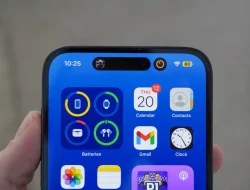FOKUS TEKNOLOGI – Tidak banyak yang mengetahui pengaturan lanjutan yang ditawarkannya di bawah Opsi Pengembang. Tersembunyi secara default, alat bawaan ini dirancang untuk digunakan oleh para profesional teknis.
Namun, rata-rata pengguna dapat mengakses Pengaturan Pengembang Android ini dengan pengetahuan yang tepat untuk meningkatkan keefektifan smartphone mereka.
Berikut adalah panduan bagaimana dapat mengaktifkan Pengaturan Pengembang di HP Android, Opsi Pengembang terbaik yang tersedia di platform.
- Cara mengaktifkan opsi pengembang di hp samsung
- Cara mengaktifkan opsi pengembang di hp oppo
- Cara mengaktifkan opsi pengembang di hp vivo
- Cara mengaktifkan opsi pengembang xiaomi
- Cara mengaktifkan opsi pengembang android 11
- Opsi pengembang android 10
- Cara mengaktifkan opsi pengembang realme
- Opsi pengembang samsung
Apa itu Pengaturan Pengembang Android?
Aplikasi Pengaturan pada smartphone Android memiliki menu Opsi Pengembang yang dimaksudkan untuk digunakan oleh pengembang.
Berbagai opsi di bawah menu ini memungkinkan pengembang memeriksa fungsionalitas aplikasi yang sedang dikembangkan, menguji kinerjanya secara real-time, dan men-debug aplikasi sebelum rilis final.
Karena Pengaturan Pengembang Android berpotensi memengaruhi fungsi telepon, mereka disembunyikan dari pengguna smartphone rata-rata.
Ini tidak berarti bahwa non-pengembang tidak dapat menggunakan pengaturan daya ini untuk mendapatkan kontrol lebih besar atas HP Android.
Namun, disarankan agar tidak mengganggu Pengaturan Pengembang jika tidak memahaminya karena dapat berdampak negatif pada kinerja dan fungsionalitas smartphone meskipun dalam jangka pendek.
Catatan: Letak Opsi Pengembang bervariasi tergantung pada HP Android yang gunakan.
Bagaimana cara mengaktifkan Pengaturan Pengembang di HP Android ?
Untuk mengaktifkan Pengaturan Pengembang tersembunyi di smartphone Android, harus menemukan nomor buildnya terlebih dahulu.
Namun harus dicatat bahwa lokasi yang tepat dari nomor build HP dapat bervariasi dari satu produsen ke produsen lainnya.
Berikut panduan langkah demi langkah tentang cara mengaktifkan Opsi Pengembang di HP Android :
- Buka aplikasi Pengaturan , gulir ke bawah ke bagian bawah daftar dan pilih Tentang HP atau Tentang HP. Di Android 8 dan 10, akan menemukan opsi di bawah Pengaturan > Sistem.
- Gulir ke bawah menu About phone untuk menemukan Build Number
- Ketuk Build Number tujuh kali . Setelah beberapa ketukan, akan melihat pesan yang berbunyi “ sekarang <angka> langkah lagi untuk menjadi pengembang “.
- Masukkan PIN atau pola untuk mengaktifkan menu Opsi Pengembang. Setelah pengaturan diaktifkan, akan melihat notifikasi “ Sekarang adalah pengembang ”.
- Ketuk tombol kembali untuk kembali ke panel Pengaturan. Bidang Opsi Pengembang sekarang akan muncul di menu Pengaturan di atas opsi Tentang telepon. Jika tidak menemukan opsi di sana, opsi tersebut mungkin muncul di bawah Pengaturan > Sistem.
- Buka menu Opsi Pengembang dan aktifkan sakelar (jika belum). sekarang dapat melanjutkan untuk menyesuaikan Pengaturan Pengembang yang ada di HP .
Catatan: Setelah mengaktifkan Pengaturan Pengembang Android di HP, tidak perlu melakukannya lagi kecuali melakukan reset pabrik.
Opsi Pengembang Terbaik tersedia di Android
Sekarang setelah membuka pengaturan lanjutan pada smartphone , mari kita lihat beberapa Opsi Pengembang terbaik yang dapat sesuaikan untuk meningkatkan pengalaman Android .
Konfigurasi USB bawaan
Jika sering mentransfer file dari HP ke PC atau sebaliknya melalui USB, opsi ini bisa sangat berguna. Ini memungkinkan memilih opsi default, seperti transfer data yang akan berlaku setiap kali menyambungkan kabel USB ke HP, tanpa intervensi apa pun.
Proses debug USB
Mengaktifkan debug USB akan membuat komunikasi antara smartphone Android dan mesin pengembangan melalui Android Debug Bridge (ADB). Opsi ini juga membantu pemulihan data dalam situasi di mana tampilan layar HP mungkin berhenti berfungsi.
Tetap terjaga
Saat diaktifkan, opsi ‘Tetap terjaga’ mencegah tampilan layar mati saat HP dicolokkan ke pengisi daya. Ini bisa sangat berguna jika ingin aplikasi seperti Twitter tetap terbuka untuk pembaruan langsung tanpa harus mengetuk layar lagi dan lagi.
Pilih aplikasi lokasi palsu
Ini adalah opsi yang bagus jika ingin mengakses media yang tidak tersedia di wilayah atau mencegah Google melacak lokasi setiap saat.
Yang perlu lakukan adalah memasang aplikasi yang dapat membuat lokasi tiruan dan kemudian mengaktifkan opsi ‘Pilih aplikasi lokasi tiruan’.
Memaksa aktivitas agar dapat diubah ukurannya
dapat mengaktifkan sakelar ‘Paksa aktivitas agar dapat diubah ukurannya’ jika ingin melakukan banyak tugas di antara aplikasi. Ingin tahu bagaimana caranya?
Nah, opsi ini memaksa aplikasi untuk diubah ukurannya dalam layar terpisah, yang memungkinkan untuk menggunakan beberapa aplikasi secara bersamaan terlepas dari nilai manifesnya.
Paksa 4x MSAA
Jika seorang gamer yang rajin, opsi Force 4x MSAA dibuat untuk . Saat diaktifkan, yang satu ini membantu meningkatkan kualitas grafik di aplikasi game. Satu-satunya kelemahan adalah akan kehabisan baterai lebih cepat, tetapi jika itu berhasil untuk – sambut grafis kelas-A!
Batas proses latar belakang
Opsi ‘Batas proses latar belakang’ memberi kemampuan untuk memilih jumlah aplikasi yang dapat berjalan di latar belakang. dapat menetapkan batas setinggi empat dan serendah nol. Jika memilih untuk tidak memiliki proses latar belakang, semua aplikasi akan dihentikan setelah digunakan.
Periksa layanan yang berjalan
Mirip dengan Task Manager pada PC Windows, opsi ‘Check running services’ memungkinkan untuk melihat semua proses yang sedang berjalan di smartphone dan berapa banyak RAM yang digunakan setiap aplikasi.
Dengan cara ini, dapat dengan mudah mematikan aplikasi yang menggunakan lebih banyak memori.
FAQ
Bagaimana cara menonaktifkan Opsi Pengembang di Android?
Cukup mudah untuk menonaktifkan Opsi Pengembang. Yang perlu lakukan adalah menuju ke Pengaturan> Sistem> Opsi pengembang atau Pengaturan> Opsi pengembang di smartphone Android dan matikan sakelar di bagian atas layar. juga dapat melakukan reset pabrik pada HP .
Apakah ada kelemahan untuk mengaktifkan Opsi Pengembang?
Yang perlu ingat adalah tidak boleh mengubah apa pun yang tidak ketahui dan siap melakukannya! Ini penting karena mengganggu Opsi Pengembang tanpa tujuan dan pemahaman apa pun karena dapat memengaruhi kinerja HP dan fungsionalitas aplikasi tertentu. Jika terjadi kesalahan, yang terbaik adalah kembali ke pengaturan default.